很多小伙伴不管是在工作还是学习,都需要和Word文档打交道。有的时候我们需要对文档中的内容进行翻译,要是一段一段翻译的话速度就太慢了。别担心,今天小编将分享几个简单又实用的方法给大家,帮大家30秒搞定这个问题!

1.翻译文档
当我们想要对Word文档中的内容进行翻译的时候,我们其实可以在Word中直接使用【翻译文档】功能,很快就能帮我们完成翻译操作。
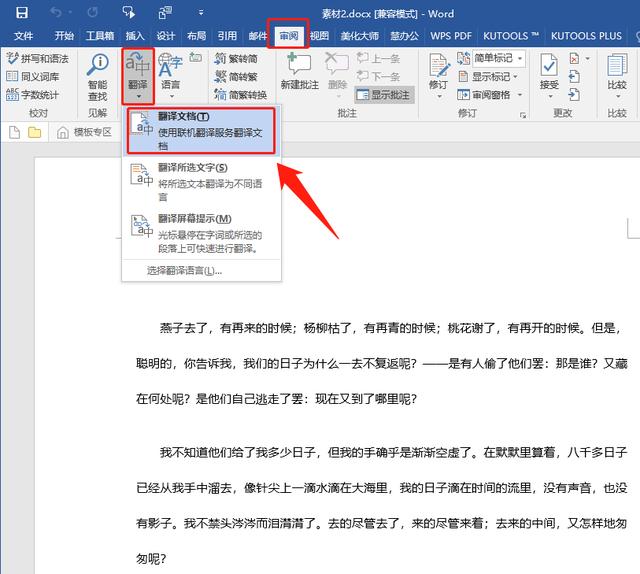
2.具体操作
我们可以在电脑上打开Word文档,然后点击【审阅】-【翻译】,接着选择【翻译文档】,这时候我们就可以选择翻译的语言,然后Word就会帮我们将文档中的内容进行翻译了,非常简单。

1.百度翻译
很多小伙伴在电脑上翻译的时候,都会使用各种在线翻译网站,如果我们想要对Word文档进行翻译的话,也可以使用在线翻译网站来操作。在这里小编以【百度翻译】为例哟。

2.具体操作
打开网站,点击【上传文档】后将需要翻译的Word文档上传到网站上,在选择好翻译语言以后点击【翻译】,网站就会帮我们完成翻译操作了。


1.文档翻译器
除了以上的方法之外,我们也可以利用非常强大的【文档翻译器】软件来帮我们完成翻译的操作。

2.具体操作
打开软件以后,点击【文档翻译】,然后将需要翻译的Word文档添加到软件中,然后选择好需要翻译的语言以后,点击【翻译】图标,这样的话软件就会帮我们将文档内容翻译出来了。

有需要的小伙伴还可以点击界面右下方的【导出文档】,将翻译的内容导出去,非常方便。

好啦,以上就是Word文档翻译的几个小方法了,相信大家都清楚了吧。要是有需要的小伙伴就去试试吧,还是很不错的呢~






